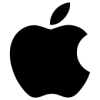
สำหรับฟีเจอร์อย่าง Find my iPhone นั้นสามารถช่วยในเรื่องของการระบุตำแหน่งของอุปกรณ์ Apple ต่าง ๆ ที่กำลังใช้งาน ทำให้เหล่าคนที่ชอบลืมวางเอาไว้ตรงไหน จะได้มองหาได้อย่างรวดเร็ว และแม่นยำ ซึ่งก็ต้องบอกว่าทุกตัวของอุปกรณ์ Apple นั้นต่างก็สามารถใช้งานฟีเจอร์นี้กันได้ครบ ทำให้เป็นอีกหนึ่งฟีเจอร์ที่สำคัญเลยก็ว่าได้ เพราะนอกจากการหาเจอได้อย่างรวดเร็วแล้ว เกิดตัวอุปกรณ์ถูกขโมยไป ยังสามารถตามกลับมาคืนได้อย่างง่ายดายอีกด้วย ซึ่งวิธีใช้ Find my iPhone ตามหา iPhone ของฉัน นั้นก็ง่ายมาก ๆ เพียงแค่เปิด แชร์ตำแหน่งที่ตั้ง เอาไว้ตลอดเวลา และเข้าไปที่เว็บไซต์ https://www.icloud.com/find จากนั้นใส่ Apple ID รอหน้าเว็บประมวลผลก็สามารถหาเจอได้แล้ว เพราะฉะนั้นมาดูวิธีเปิดกันดีกว่าว่าทำยังไงบ้าง

วิธีใช้ Find my iPhone ในการตามหา
สำหรับ วิธีใช้ Find my iPhone ตามหา iPhone ของฉัน นั้นก็ต้องบอกเลยว่าง่ายมาก ๆ เพียงแค่เปิด แชร์ตำแหน่งที่ตั้ง เอาไว้ตลอดเวลา และต้องมี Apple ID ที่ลงทะเบียนกับตัวอุปกรณ์เพื่อใช้ในการตามหา ซึ่งสำหรับขั้นตอนในการใช้นั้นก็มีแบบระเอียดดังต่อไปนี้
วิธีใช้ Find my iPhone
- เข้าไปที่เว็บไซต์ https://www.icloud.com/find
- ใส่ Apple ID ให้เรียบร้อย
- เลือก อุปกรณ์ที่ต้องการจะค้นหา
- เป็นอันเสร็จเรียบร้อย
เพียงเท่านี้การค้นหาก็จะทำได้ง่ายดายมากยิ่งขึ้น แต่ว่ายังไม่หมดเท่านี้ เพราะการใช้งานยังมาพร้อมกับลูกเล่นอีก 3 แบบ ซึ่งแต่ละแบบนั้นก็จะมีดังต่อไปนี้
- Play Sound จะทำให้อุปกรณ์ดังขึ้น ทำให้หาได้จากเสียง
- Lost Mode เป็นการล็อคเครื่อง จะมีให้ตั้งรหัส 4 หลัก และกรอกเบอร์ติดต่อกลับ
- Erase iPhone ลบข้อมูลส่วนตัวออกจากเครื่องให้หมด

และนี่ก็คือวิธีใช้ Find my iPhone แต่ว่าก่อนที่จะเข้าไปตามหานั้นจะต้องมีการเปิดให้ตัวอุปกรณ์สามารถใช้งานการค้นหาได้เสียก่อน โดยแต่ละอุปกรณ์ก็จะมีการเปิดใช้งานที่แตกต่างกันออกไป โดยวิธีใช้งานนั้นจะมีอะไรบ้าง และแต่ละขั้นตอนมีการทำยังไง ใครที่อยากจะรู้แล้วก็ไปดูกันเลย
วิธีเปิดใช้งาน
iPhone และ iPad
มาเริ่มกันที่ iPhone และ iPad กันก่อนเลย เพราะว่า 2 อุปกรณ์นี้เป็นตัวพื้นฐานที่ใครต่างก็ต้องใช้งานกันตลอดอยู่แล้ว ส่วนในเรื่องของการเปิดใช้งานนั้นก็เหมือนกันทุกขั้นตอน ซึ่งขั้นตอนก็มีดังต่อไปนี้
- เปิด การตั้งค่า
- แตะ ชื่อของคุณ
- แตะ ค้นหาของฉัน
- เปิด แชร์ตำแหน่งที่ตั้งของฉัน
- เลือก ค้นหา [อุปกรณ์] ของฉัน
- เปิด ค้นหา [อุปกรณ์] ของฉัน
นอกจากจะเอาไว้หาตัวเครื่องได้แล้ว ก็ยังสามารถค่อยแจ้งเตือนแบตเตอรี่ที่เหลือน้อยให้แก่คนอื่นได้รับรู้กันด้วย เพียงแค่เปิด ส่งตำแหน่งที่ตั้งล่าสุด เอาไว้ และสำหรับการค้นหาเครื่องที่สูญหายบนแผนที่ได้ ต้องการทำการเปิดบริการหาตำแหน่งที่ตั้งเอาไว้ จากนั้นจึงค่อยลงมือตามวิธีดังต่อไปนี้
- ไปที่ การตั้งค่า
- ความเป็นส่วนตัวและความปลอดภัย
- บริการหาตำแหน่งที่ตั้ง
- เปิด บริการหาตำแหน่งที่ตั้ง ให้เรียบร้อย
วิธีเปิดใช้งาน AirPods Pro และ AirPods Max
หากใครที่เคยประสบปัญหาทำหูฟังแล้วละก็ หมดกังวลได้เลยกับหูฟังจาก Apple ที่ไม่ว่าจะหายไปกี่ครั้งก็สามารถหาเจอได้เสมอด้วยค้นหา โดยวิธีเปิดใช้งานนั้นจะมีขั้นตอนไหนบ้างไปดูกันเลย
- เปิดเครือข่าย ค้นหาของฉัน สำหรับ AirPods Pro และ AirPods Max
- ไปที่ การตั้งค่า
- เลือก บลูทูธ
- แตะปุ่ม ข้อมูลเพิ่มเติม ที่อยู่ถัดจากอุปกรณ์ในรายการ
- เลื่อนลงไปที่เครือข่าย ค้นหาของฉัน
- ตรวจสอบว่าเครือข่าย ค้นหาของฉัน เปิดอยู่
รอเวลาเพียงกระพริบตาเดียว ตัวอุปกรณ์ต่าง ๆ ก็จะสามารถหาเจอได้ง่ายแล้ว ไม่ต้องตามหาให้วุ่นวายทั่วทั้งห้องอีกต่อไป

Apple Watch
แน่นอนว่าถ้าหูฟังยังทำได้ ทำไมตัวนาฬิกาจะทำด้วยไม่ได้ สำหรับใครที่ใช้งาน Apple Watch ก็สามารถใช้งานค้นหาได้เช่นเดียวกัน โดยการเปิดใช้งานนั้นก็จะมีดังต่อไปนี้
- เปิดเครือข่าย ค้นหาของฉัน สำหรับ Apple Watch
- เข้าไปที่ ตั้งค่า ใน Apple Watch
- แตะชื่อของคุณ
- เลื่อนลงมาจนเจอ Apple Watch ของคุณ
- แตะชื่อนาฬิกาของคุณ
- กดที่ ค้นหานาฬิกาของฉัน
- ตรวจสอบว่าเครือข่าย ค้นหาของฉัน เปิดอยู่
เพียงเท่านี้ก็ไม่ต้องกังวลแล้วว่าจะถอด Apple Watch ทิ้งไว้แถวไหน ประหยัดเวลาในการเดินหาได้อย่างแน่นอน
Macbook
เนื่องจากว่าใน Macbook นั้นเต็มไปด้วยไฟล์ต่าง ๆ ที่มีความสำคัญ ไม่ว่าจะเป็นงานแบบใดก็ตามแต่ เพราะฉะนั้นการวางทิ้งไว้จนหาไม่เจอก็เป็นเรื่องที่ไม่ควรเกิดขึ้นจริง ๆ แต่หากมีการใช้งาน ค้นหาของฉัน แล้วละก็ ไม่ว่าอยู่ตรงไหนก็หาเจอ โดยวิธีเปิดใช้งานนั้นก็ทำได้ดังนี้
- เข้าไปที่ เมนู Apple
- เลือกการตั้งค่าระบบ
- คลิกชื่อของคุณ แล้วคลิก iCloud
- ใต้ แอปที่ใช้ iCloud ให้คลิกแสดงแอปเพิ่มเติม
- เลือกหัวข้อ ค้นหาของฉัน
- คลิก เปิด

จะเห็นได้ว่า วิธีใช้ Find my iPhone ตามหา iPhone ของฉัน นั้นสะดวกมาก ๆ เพราะแค่มี Apple ID ก็สามารถตามหาอุปกรณ์ของ Apple ได้อย่างครบถ้วน และวิธีเปิดใช้ก็ง่ายดาย กดเพียงไม่กี่ขั้นตอนก็เสร็จแล้ว ใครที่ยังไม่ได้ทำนั้นก็ควรลองทำเลย เพราะไม่ใช่แค่เอาไว้หาตอนที่หาไม่เจอเท่านั้น แต่ยังสามารถตามคืนหากเกิดเหตุการณ์ร้าย ๆ อีกด้วย นับว่าเป็นฟีเจอร์อีกหนึ่งฟีเจอร์ที่ยอดเยี่ยมมาก ๆ เลยทีเดียว
ที่มา : apple.com




